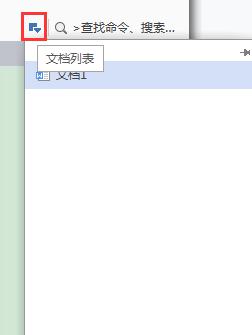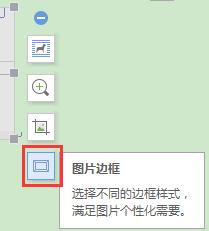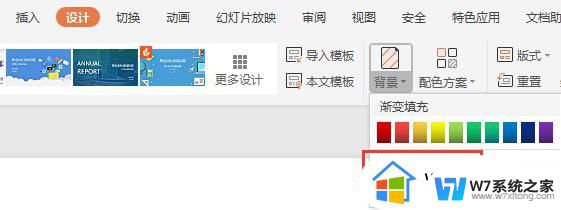wps的自定义视图功能在哪里 wps自定义视图功能如何使用
更新时间:2024-04-24 09:52:02作者:xiaoliu
随着技术的不断发展,办公软件的功能也越来越强大,wps办公软件作为一款广受欢迎的办公工具,具备了许多实用的功能,其中之一就是自定义视图功能。自定义视图功能可以帮助用户更加高效地管理和查看文档,提高工作效率。wps的自定义视图功能究竟在哪里呢?如何使用这个功能呢?本文将为大家详细介绍wps自定义视图功能的位置和使用方法,让大家能够更好地利用这一功能来提升工作效率。

自定义工具栏
点击左上角wps-选项-自定义功能区。1、首先在右侧新建选项卡(如果你是要在原来的选项卡下添加功能或者删除功能的话,就不用新建选项卡了)。
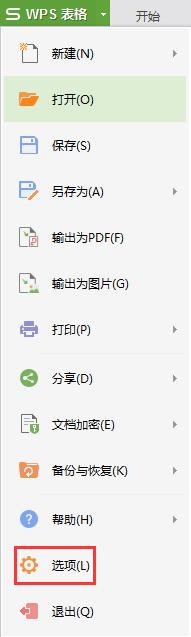
2、在选项卡下,新建组。
3、建完组之后,在左侧的命令中,选择你要添加的命令,点击中间的添加按钮,添加到右侧新建的组中即可~
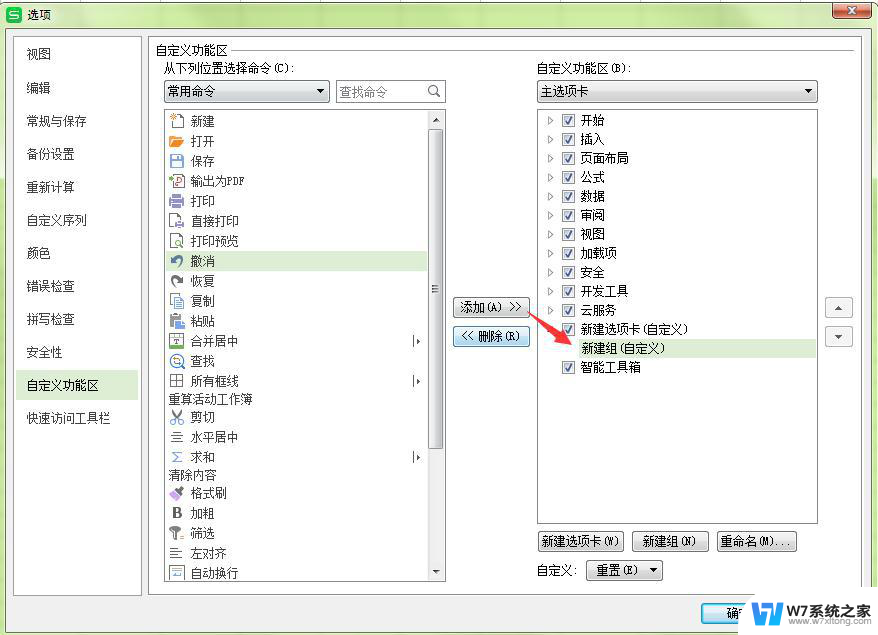
以上就是wps的自定义视图功能的全部内容,如果您对此还有疑问,请参考小编的步骤进行操作,希望这对您有所帮助。